私はChromeの愛用者です。
起動ページにはGoogleのトップページを設定しています。シンプルなのが好きなんですよね。
しかし最近、このトップページに変更がありました。なんとニュースが表示されているんです!
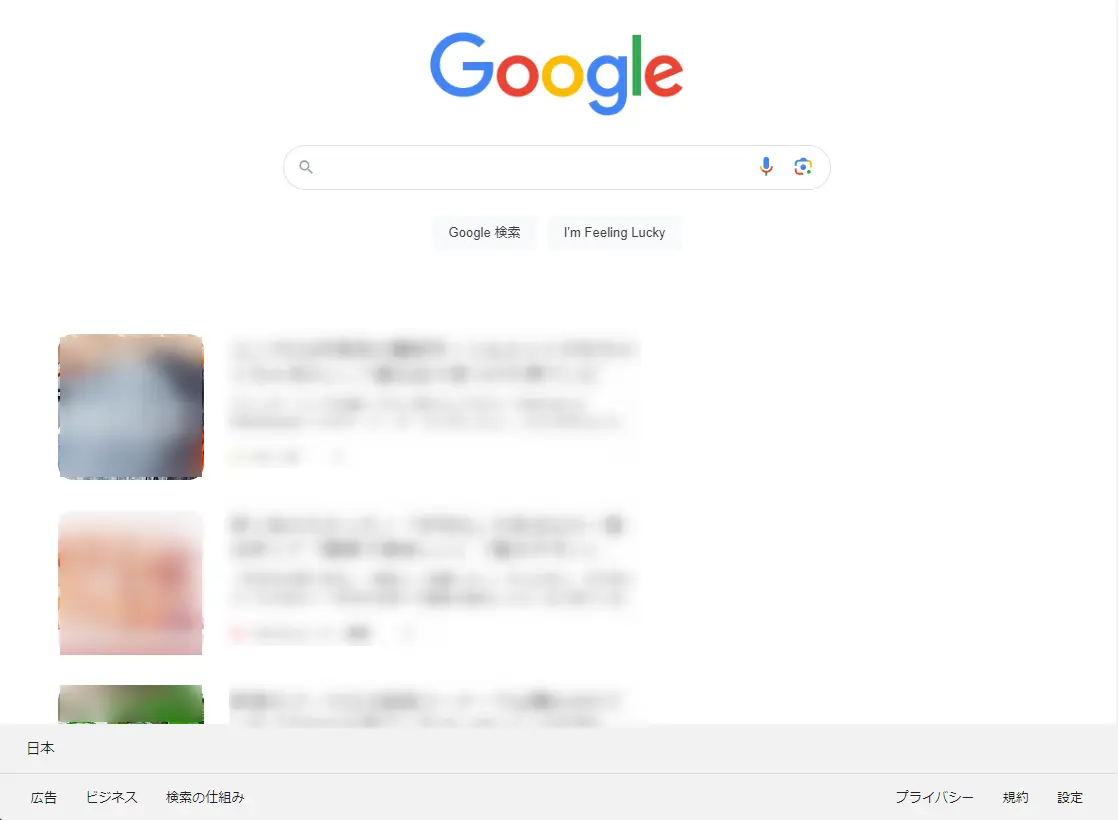
でも、ニュースはYahoo!で間に合っています。
だからこそ、Googleにはシンプルなままでいてほしい…。
そんな思いを込めて、本記事ではChromeのニュースを非表示にする方法をお伝えします。
Chromeブラウザのその他の使い方はの記事がおすすめです。約30本の基本ワザ・便利ワザを紹介しています。
Chromeブラウザのその他の使い方はの記事がおすすめです。

- 大手通信企業の元SE
- 携わったSNSは約100件
- 業界歴15年のWeb解析士
- Google Analytics認定資格
Chromeのニュースを非表示に|余分な情報を排除して画面スッキリ!

Googleのトップ画面に掲載されているニュースの正体は、『Discover』と呼ばれる記事群です。
これらは閲覧ユーザーの嗜好に合わせた内容を基に選定されています。
Discover は Google 検索の一部で、ウェブとアプリのアクティビティに基づいて、ユーザーの興味や関心に関連するコンテンツを表示する機能です。このページでは、Discover にコンテンツが表示される仕組みと、サイト所有者向けのベスト プラクティスについて説明します。
引用:Google検索セントラル
この、『Discover』は、ブロガーの間では『Google砲』とも呼ばれており、ここに掲載されるとアクセス数がグイっと増えます。
私の記事も一度だけDscoverに掲載されたことがあるのですが、『一体何が起きた!?』と思うほど多くの人に閲覧されます。
しかし、シンプルな画面が好きな人にとってはどうでもいいことでしょう。
ということでさっそく、『Discover』を非表示にしていきます。
まず、画面右下にある設定をクリックしてください。
メニューが表示されるので、その中から検索設定を選択します。
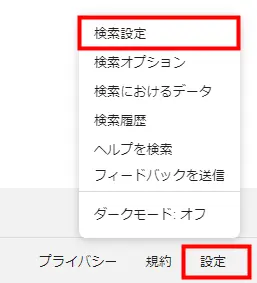
左メニューのその他の設定をクリックし、ホームページにDiscoverを表示のスライドボタンをオフにします。
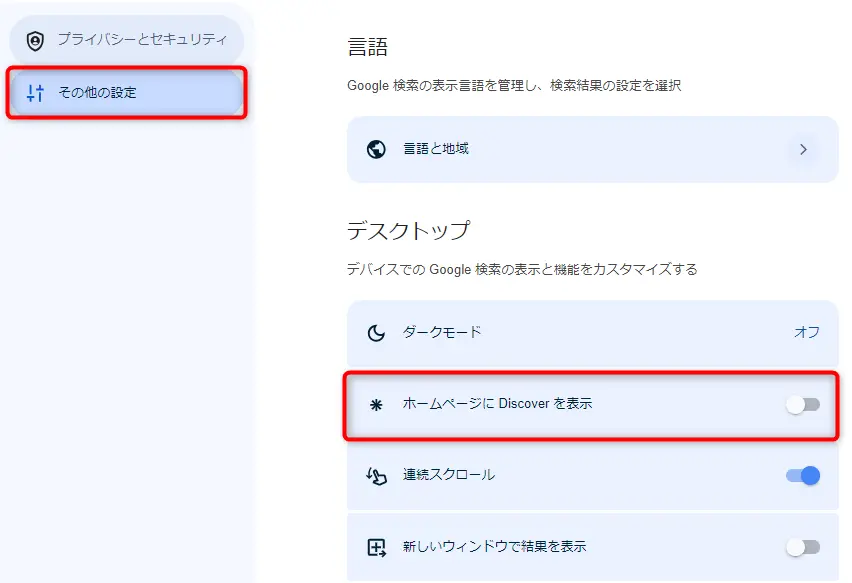
以上で設定は完了です。
あらためてGoogleのチップページにアクセスしてみてください。
下図のように、以前のシンプルな画面に戻っています!
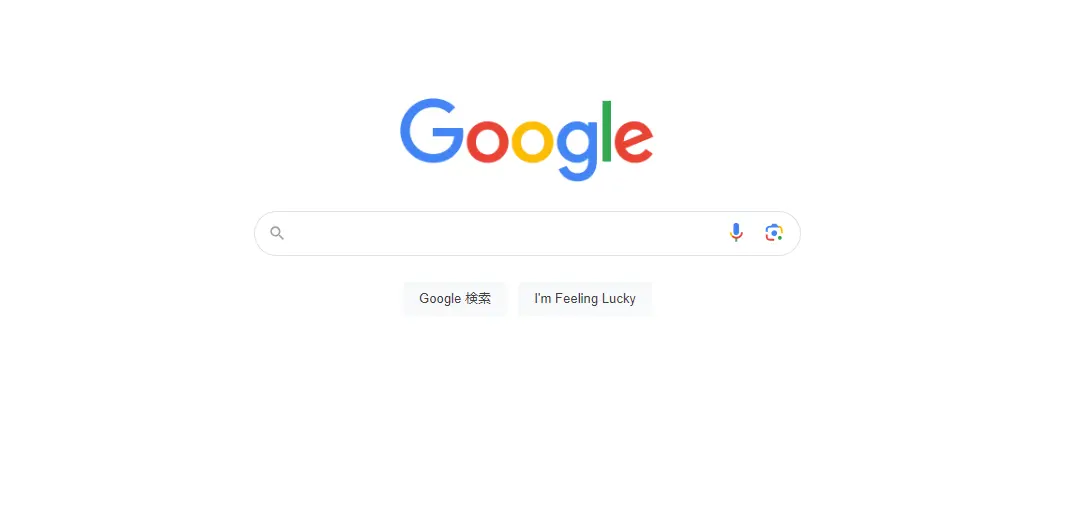
、Chromeブラウザの基本ワザを豊富な画像付きで紹介しています。
Chromeブラウザのことがよくわかる本

Chromeブラウザのオススメ本は次の2冊です。
Google関連サービス全般の解説本ですが、どちらも基本的な操作方法のツボが分かります。
当ブログの記事とあわせて参考にすれば困ることはありません。
▼ 手元に1冊あれば、いつでもすぐに調べられます。
Google Chromeの関連記事
Google Chromeには基本的な使い方がたくさん!
当ブログには、そうした中から特に便利なものを厳選して掲載しています。

いざ!というときに役立ちます
▼ Chromeブラウザの関連記事
基本・便利ワザを約30本! ※クリックで開きます
- Google Chromeのバージョン確認と最新バージョンへのアップデート
- Chromeを既定のブラウザにする方法
- デスクトップ上にショートカットを作成
- ダウンロードの保存先を指定
- Chromeでの全画面表示
- Google Chromeで恐竜ゲーム
- Chromeのホーム画面(起動ページ)設定
- Google Chromeのタブを整理整頓
- Chromeでタブグループを保存
- Google Chromeでニュースを非表示
- Google Chromeのテーマ・背景変更と元のデザインに戻す方法
- 閉じたタブの復元
- Google ChromeでQRコードの生成
- Google Chromeのダウンロード履歴
- Google Chromeを初期化!設定をリセット
- Google Chromeでカメラやマイクの使用を許可
- Google Chromeのシークレットモード(プライベートモード)
- 閲覧履歴・ダウンロード履歴・クッキー・キャッシュの削除
- Google Chromeの検索履歴を削除
- Google Chromeのお気に入り(ブックマーク)|エクスポートとインポート
- Chromeの通知オフ
- 全画面キャプチャ(フルスクリーンショット)で全体撮影
- タブ移動・戻る・検索etc.の全ショートカットキー
- Google Chromeでダークモードの設定・解除
- Chromeの拡張機能でスクリーンショット
- Google ChromeブラウザでPDFファイルを開く設定
- Google Chromeのキャッシュクリア
- Google Chromeの消えたリーディングリスト
- シークレットモードで常に起動する方法
まとめ)Chromeのニュースを非表示にする方法
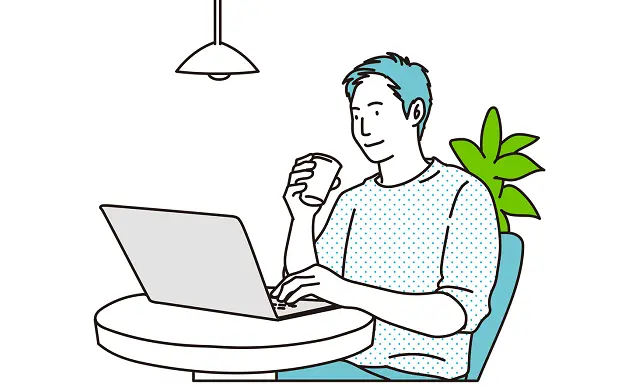
以上、Chromeのニュースを非表示にする方法をお伝えしました。
まず、ブラウザの画面右下にある設定をクリックしてください。
メニューが表示されるので、その中から検索設定を選択します。
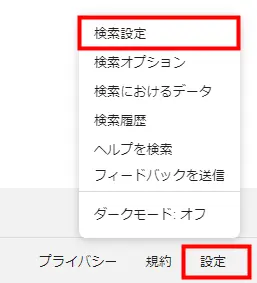
左メニューのその他の設定をクリックし、ホームページにDiscoverを表示のスライドボタンをオフにします。
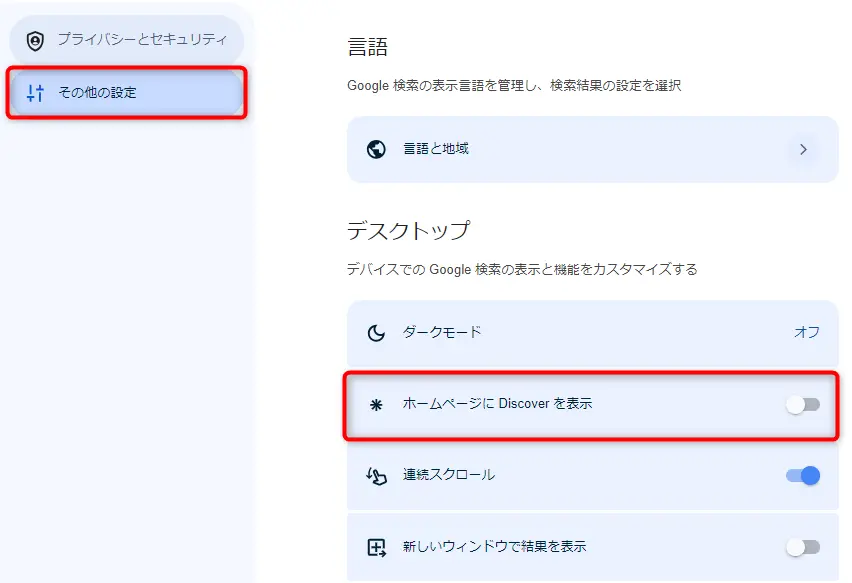
以上で設定は完了です。
『Discover』は好きな時に表示/非表示を切り替えられます。
気分に応じて設定を変えてみてはどうでしょうか?


コメントはお気軽にどうぞ!